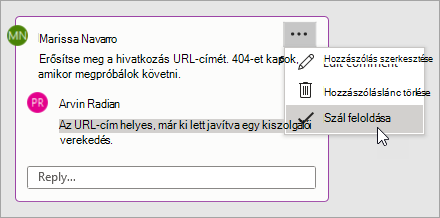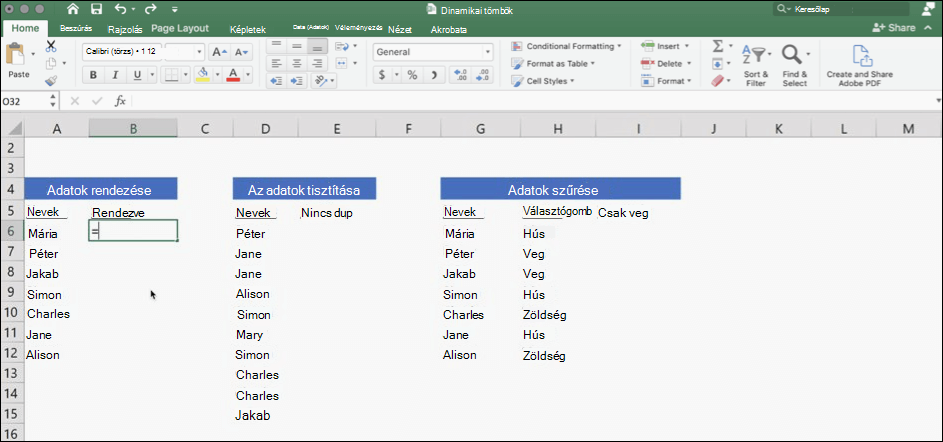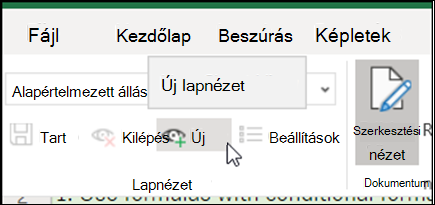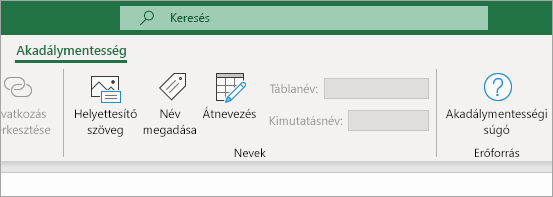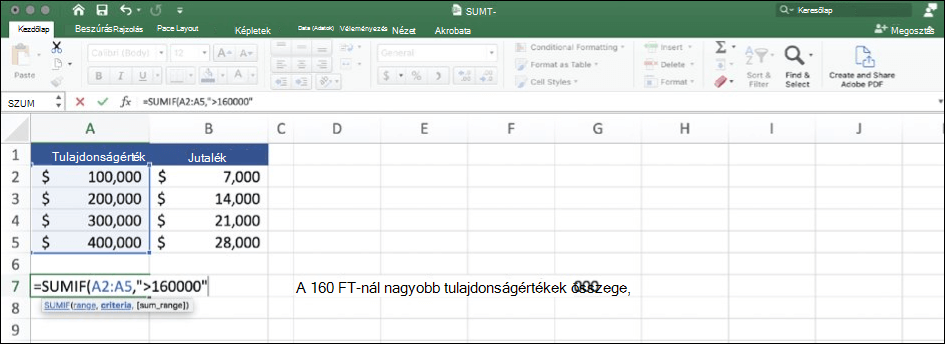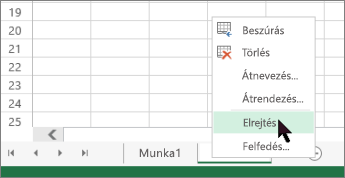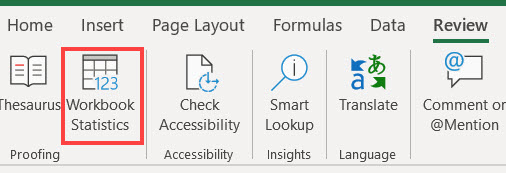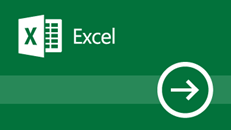A(z) WindowsExcel 2021 segítségével egyszerűen együttműködhet másokkal és elemezheti az adatokat az új Excel funkciókkal, mint például a társszerzőség, a dinamikus tömbök, valamint az XKERES és a HOZZÁRENDEL függvények.
Megjegyzés: Az alábbiakban felsorolt funkciók némelyike nem szerepel a kereskedelmi Excel LTSC 2021 szolgáltatásai között. E funkciók mindegyikénél jelezzük, ha azok nem vonatkoznak a kereskedelmi Excel LTSC 2021 szolgáltatásaira.
Közös szerkesztés
Ön és munkatársai megnyithatják és használhatják ugyanazt az Excel-munkafüzetet. Ez az úgynevezett társszerzőség. A társszerzők gyorsan, másodpercek alatt láthatják egymás módosításait.
Megjegyzés: A társszerzőség nem érhető el az Excel LTSC 2021 verzióban.

Hatékonyabb együttműködés modern megjegyzésekkel
Eldöntheti, hogy mikor küld megjegyzéseket a társszerzőknek, és hatékonyan dolgozhat a munkafüzetekben az Office-alkalmazások közötti egységes megjegyzési élménnyel.
Megjegyzés: A modern megjegyzések nem érhetők el az Excel LTSC 2021 verzióban.
Láthatja, hogy ki dolgozik épp a munkafüzetben.
Láthatja, hogy Ön mellett ki és hol dolgozik még a munkafüzetben.
Megjegyzés: Ez a funkció nem érhető el az Excel LTSC 2021 verzióban.
Vizuális frissítés
Dolgozzon a modernizált Start élménnyel és az újonnan frissített fülekkel a menüszalagon. Tapasztalja meg a monoline ikonográfia éles, letisztult stílusát, semleges színpalettával és lágyabb sarkokkal. Ezek a frissítések cselekvést kommunikálnak, és egyszerű vizuális megjelenésű funkciókat nyújtanak.
Megjegyzés: A vizuális frissítés nem érhető el az Excel LTSC 2021 verzióban.

Nézzen balra, nézzen jobbra... Megérkezett az XKERES!
Az XKERES függvénnyel sorról sorra kereshet bármit, amire szüksége lehet egy táblázatban vagy tartományban.
Pontos egyezéseket ad vissza alapértelmezés szerint – nem kell megadni.

HOZZÁRENDEL függvény
A HOZZÁRENDEL függvény neveket rendel a számítási eredményekhez. Ez lehetővé teszi a köztes számítások, értékek tárolását vagy nevek definiálását egy képleten belül. Ezek a nevek csak a HOZZÁRENDEL függvény hatókörén belül érvényesek.
A programozás változóihoz hasonlóan a LET az Excel natív képletszintaxisával érhető el.

Dinamikus tömbök
Írjon egy képletet, és kapjon egy értéktömböt. Hat új függvény használatával gyorsíthatja fel a számításokat és az elemzéseket: további új függvények: SZŰRŐ,SORBA.RENDEZ,RENDEZÉS.ALAP.SZERINT,EGYEDI,SORSZÁMLISTAés VÉLETLENTÖMB.
XHOL.VAN függvény
Az XHOL.VAN függvény egy tömb vagy cellatartomány adott elemére keres, majd visszaadja az elem relatív pozícióját.
Az XHOL.VAN segítségével tömbben is kaphat értéket.
Lapnézetek
Egyéni nézeteket hozhat létre az Excel munkalapon anélkül, hogy megzavarná a többieket.
Megjegyzés:A lapnézetek nem érhetők el az Excel LTSC 2021 verzióban.
Új módszer a kisegítő eszközök eléréséhez
A Kisegítő lehetőségek menüszalagon összegyűjtve találja meg az akadálymentes tartalmak létrehozásához szükséges összes eszközt.
Megjegyzés:A Kisegítő lehetőségek menüszalag nem érhető el az Excel LTSC 2021 verzióban.
Növelje a tartalma elérését
Az Akadálymentesség-ellenőrző folyamatosan szemmel tartja a dokumentumait, és az állapotsoron jelzi, ha valamire oda kell figyelnie. Próbálja ki a Felülvizsgálat > Akadálymentesség ellenőrzése gombra kattintva.
Teljesítménybeli fejlesztések
Jobb teljesítményt, stabilitást és sebességet érhet el az Excelben.
Gyorsabban végezhet számításokat olyan gyakori Excel-függvényekből, mint a SZUMHA, a DARABTELI és az ÁTLAGHA.
Több munkalap felfedése egyszerre
Többé nem kell egyszerre egy munkalapot felfednie – egyszerre több rejtett lapot is felfedhet.
A médiafájlok újdonságainak megtekintése.
Folyamatosan gazdagabb médiatartalmat adunk hozzá az Office Premium Creative Content gyűjteményhez, amely segít kifejezni magát, például egy válogatott készletképeket, ikonokat és sok mást.

A Microsoft Keresés szolgáltatással megtalálhatja azt, amire szüksége van
A windowsos Microsoft Office-alkalmazások tetején található az új Microsoft Keresés mező. Ezzel a hatékony eszközzel gyorsan megtalálja, amit keres, például szöveget, parancsokat, súgót stb.

Mentse a módosításokat azonnal
Töltse fel a fájlokat a OneDrive-ra, a OneDrive Vállalati verzióra vagy a SharePoint Online-ra, hogy az összes frissítés automatikusan mentve legyen.
Megjegyzés: Az automatikus mentés nem érhető el az Excel LTSC 2021-ben.

Az OpenDocument formátum (ODF) 1.3 támogatása
Az OpenDocument formátum (ODF) 1.3 mostantól támogatott. Az ODF 1.3 specifikáció számos új funkció támogatását tartalmazza.

Frissített Rajz lap
Gyorsan elérheti és módosíthatja az összes szabadkézi eszköz színét, mindezt egyetlen helyen.
Egyszerűbbé teheti a szabadkézi műveletek használatát a Rajz lap új kiegészítéseivel: Pontradír, Vonalzóés Lasszó.
Rövid összefoglalás a munkafüzet elemeiről
Tudni szeretné, hogy mekkora a munkalapja vagy a munkafüzete? Az Excel munkafüzet-statisztikákkal segítenek ebben.
A tökéletes szín kiválasztása
Visszajelzése alapján új beviteli mezőt adtunk hozzá a Hexadecimális színértékek Színek párbeszédpanelén. Nem kell átalakítani a Hex színértékek RGB-értékekké.
Minden olyan tulajdonságnál, ahol színt adhat meg az Accessben, mostantól a Hex mezőben Hex színértéket is megadhat, például #0F4C81 vagy 444.
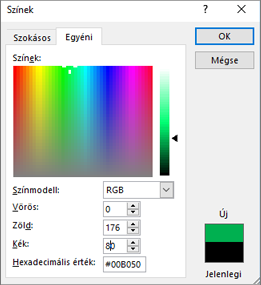
A Vázlatos stílus vázlatának kipróbálása
Hétköznapi, kézzel rajzolt megjelenést adhat a munkafüzeteiben lévő alakzatainak a Vázlatos stílus vázlattal.
Próbálja ki a Görbe, a Szabadkézi vagy a Firka lehetőséget az Alakzat formázása >Vonal > Vázlatos stílus lehetőség alatt.